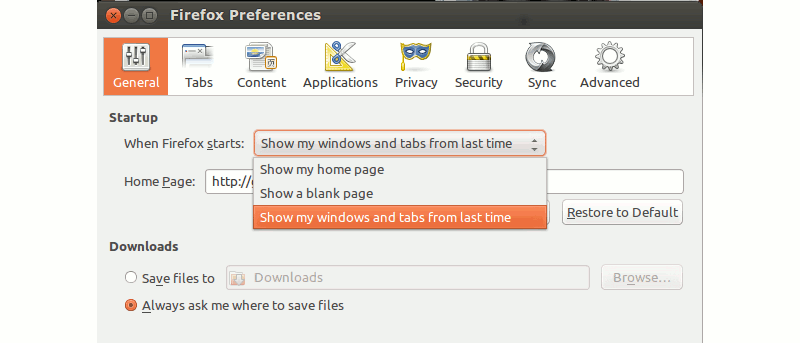Hay muchas ocasiones en las que tiene muchas pestañas/sitios web importantes abiertos en su navegador web. Desea que aparezcan las mismas pestañas cuando vuelva a abrir el navegador. Hoy, le mostraremos cómo hacer exactamente eso. Estos son los métodos para que cada navegador principal reanude la última sesión de navegación y cargue las pestañas abiertas anteriormente.
Google Chrome
1. Abra el menú de Chrome ubicado en la esquina superior derecha de la ventana de Chrome.
2. Haga clic en “Configuración” ubicado en la séptima sección.
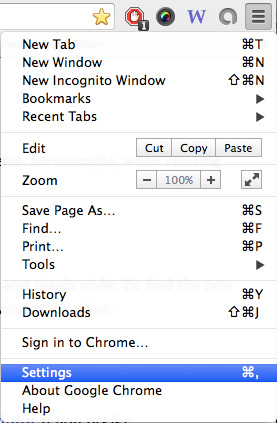
3. En «Al iniciar», habilite la opción «Continuar donde lo dejé».
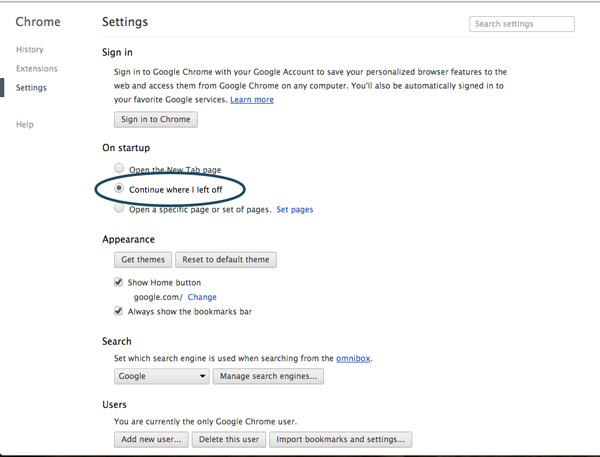
Pruébelo y pruébelo. Abra algunos sitios en diferentes pestañas, cierre su navegador y abra Chrome nuevamente. Todas las pestañas deben ser restauradas.
Mozilla Firefox
1. Abra el panel «Preferencias» en el menú de Firefox.
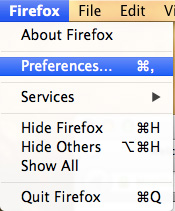
2. Abra la pestaña General. En la sección Inicio, seleccione «Mostrar mis ventanas y pestañas de la última vez» en la lista desplegable «Cuando se inicia Firefox».
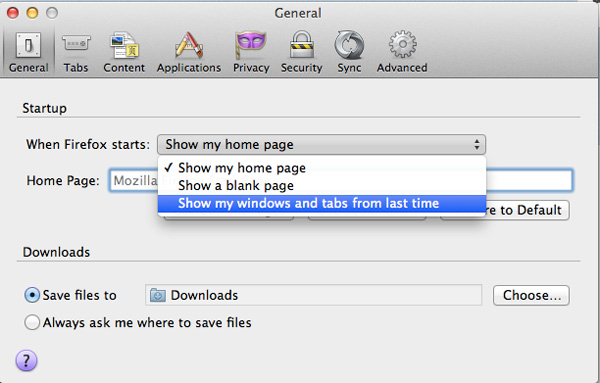
3. Cierre la ventana para guardar su configuración.
Nota: En este aspecto, Firefox ha hecho un mejor trabajo en la gestión de las pestañas que Google Chrome. Cuando vuelve a abrir el navegador Firefox, no carga la página hasta que la pestaña está enfocada. Esto asegura que la ventana del navegador no se bloquee al iniciar. Para Google Chrome, cargará todas las páginas/pestaña al inicio y tendrá que esperar un rato antes de poder usar el navegador.
safari de manzana
1. Abra Preferencias desde el menú Safari en la esquina superior derecha.
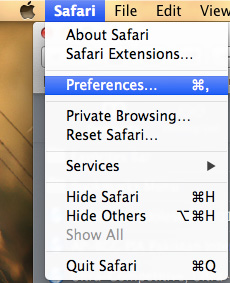
2. Seleccione «Todas las ventanas de la sesión anterior» en la lista desplegable «Safari se abre con».
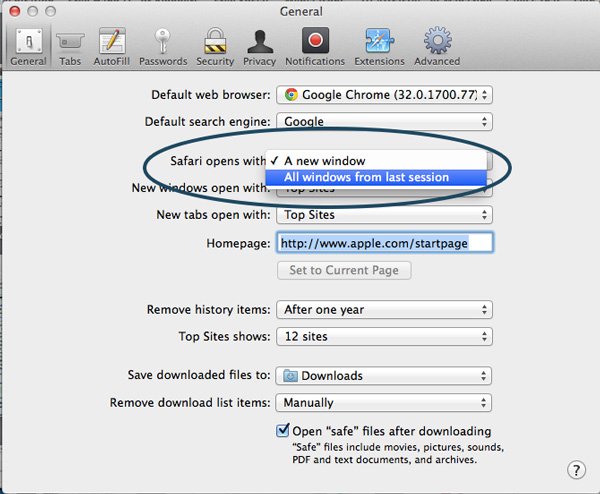
3. Cierre la ventana para guardar sus cambios.
Ópera
1. Abra el menú de Preferencias en el Menú de Opera.
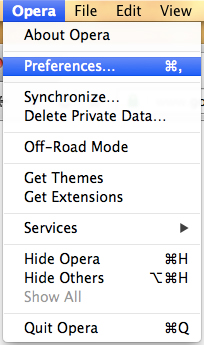
2. Seleccione la opción «Continuar donde lo dejé» en «Al iniciar».
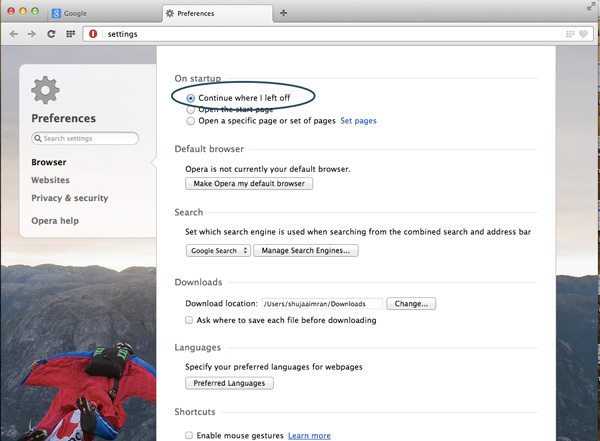
3. Cierre la ventana para guardar los cambios.
Nota: A veces este método no funciona para Opera. Si Opera no abre sus páginas anteriores, vaya a «Historial -> Reabrir la última ventana cerrada» para abrir sus pestañas/páginas anteriores.
Ahora, no perderá sus pestañas abiertas si su navegador falla o si lo cierra accidentalmente. Esto también es útil si siempre abre el mismo conjunto de sitios web cada vez que abre su navegador.
Y aunque también soy ese tipo de persona a la que le gusta tener más de 20 o 30 pestañas abiertas a la vez, recomiendo no hacerlo. ¿Por qué? Bueno, para empezar, hacerlo seguramente ralentizará su conexión a Internet, lo cual no es bueno de ninguna manera. Será mejor que guarde sus pestañas/sitios web en marcadores para verlos en el futuro.